در این مطلب با آموزش نحوه روشن نگه داشتن لپ تاپ ویندوز 11 با درب بسته همراه شما هستیم تا در صورت لزوم بتوانید صفحه نمایش خود را غیرفعال کنید در حالی که سیستم هنوز روشن است. این مورد زمانی که سیستم شما نیاز به انجام پردازشهایی دارد که زمانبر است و شما میخواهید از احتمال آسیب فیزیکی به لپ تاپ جلوگیری کنید، مفید خواهد بود. در ادامه با این آموزش همراه ما باشید.
- آموزش: چگونه از به خواب رفتن سیستم در ویندوز 11 جلوگیری کنیم؟
- آموزش نحوه غیرفعال کردن ویجت آب و هوا در ویندوز 11
- چگونه صفحه کلید لپ تاپ را در ویندوز 11 غیرفعال کنیم؟
آموزش نحوه روشن نگه داشتن لپ تاپ ویندوز 11

هر زمان که درب لپ تاپ خود را ببندید، سیستم شما به طور خودکار به حالت «خواب» (Sleep) میرود. این عملکرد خواب به این معنی است که شما نمیتوانید از لپ تاپ خود به عنوان یک رایانه شخصی مناسب زمانی که بسته میشود، استفاده کنید. اگر می خواهید آن را به یک دسکتاپ تبدیل کنید، باید اطمینان حاصل کنید که لپ تاپ شما هر زمان که درب آن را میبندید، بیدار بماند. آموزش نحوه روشن نگه داشتن لپ تاپ ویندوز 11 به این موضوع میپردازد و ما به شما نشان میدهیم که چگونه لپ تاپ خود را با درب بسته بیدار نگه دارید.
لپ تاپ را با درب بسته بیدار نگه دارید
برای اطمینان از این که میتوانید از لپ تاپ خود به عنوان دسکتاپ استفاده کنید، لپ تاپ باید بیدار بماند. این فرآیند بسیار ساده است و میتوانید به سرعت با استفاده از کنترل پنل آن را انجام دهید. فقط کافی است مراحل زیر را دنبال کنید:
مرحله 1: کادر «اجرا» (Run) را با استفاده از کلیدهای میانبر Win + R باز کنید.
مرحله 2: در این کادر دستور «کنترل پنل» (Control Panel) را تایپ کرده و گزینه «تایید» (OK) روی خود کادر یا کلید «اینتر» (Enter) را از صفحه کلید خود فشار دهید (مطابق شکل زیر).
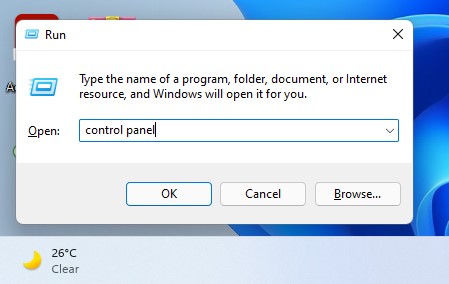
مرحله 3: در منوی باز شده، گزینه «سخت افزار و صدا» (Hardware and Sound) را انتخاب کنید.
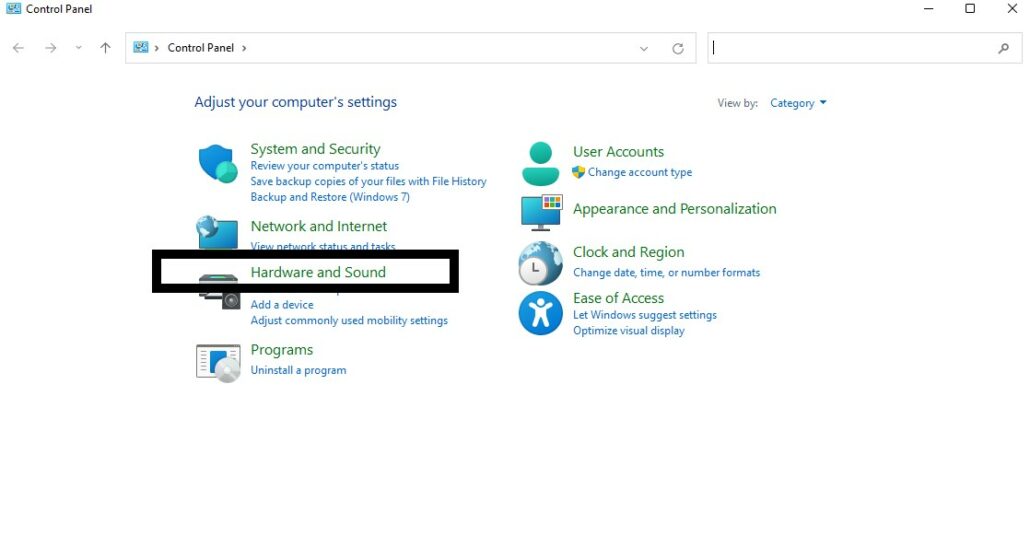
مرحله 4: در این مرحله گزینه «ویژگیهای پاور» (Power Options) را انتخاب کنید.
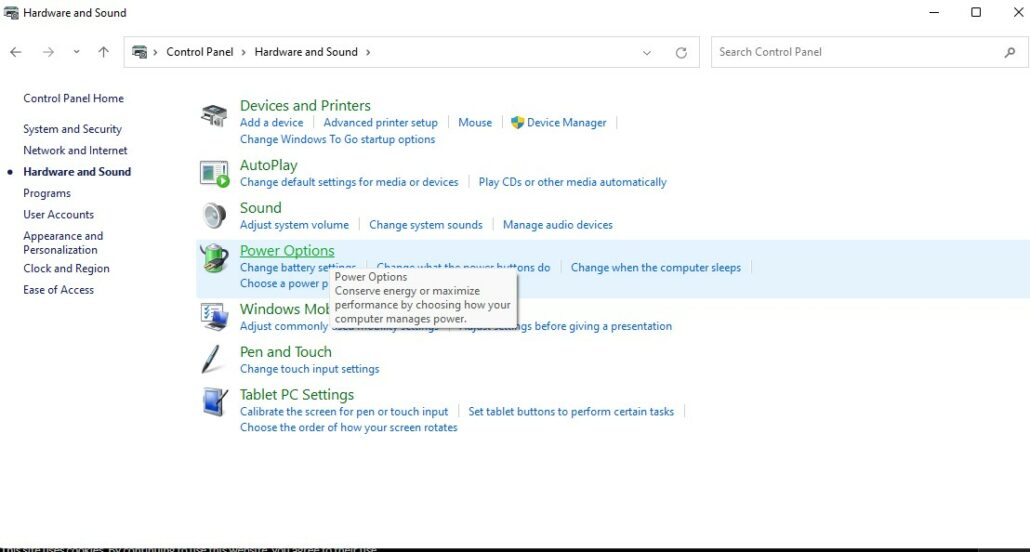
مرحله 5: در قسمت سمت چپ، مورد «انتخاب کنید که بستن لپ تاپ چه کاری انجام دهد» (Choose what the closing the lid does) را انتخاب کنید.
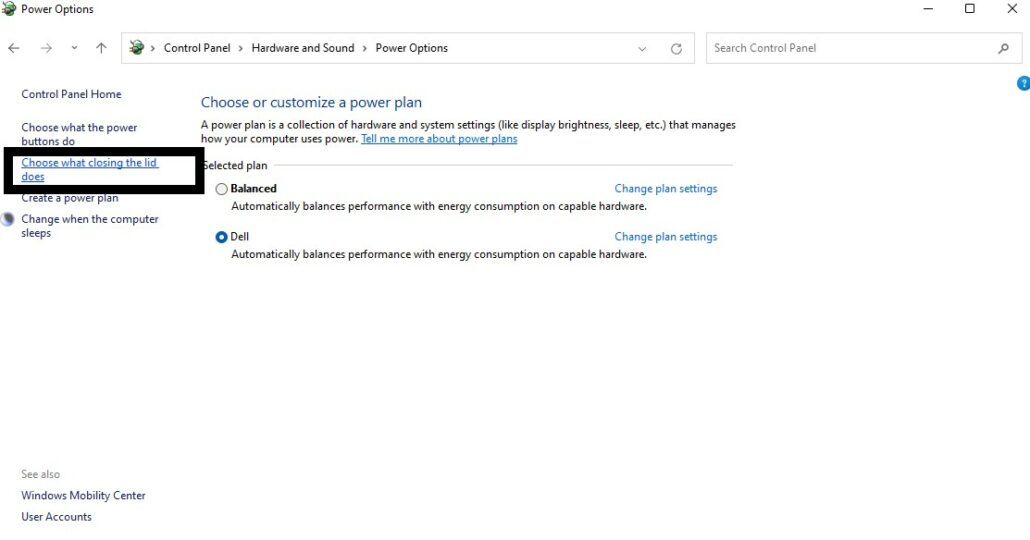
مرحله 6: در منوهای کشویی کنار، گزینه «زمانی که لپ تاپ را میبندم» (When I close the lid)، گزینه «هیچ کاری انجام نده» (Do nothing) را انتخاب کنید.
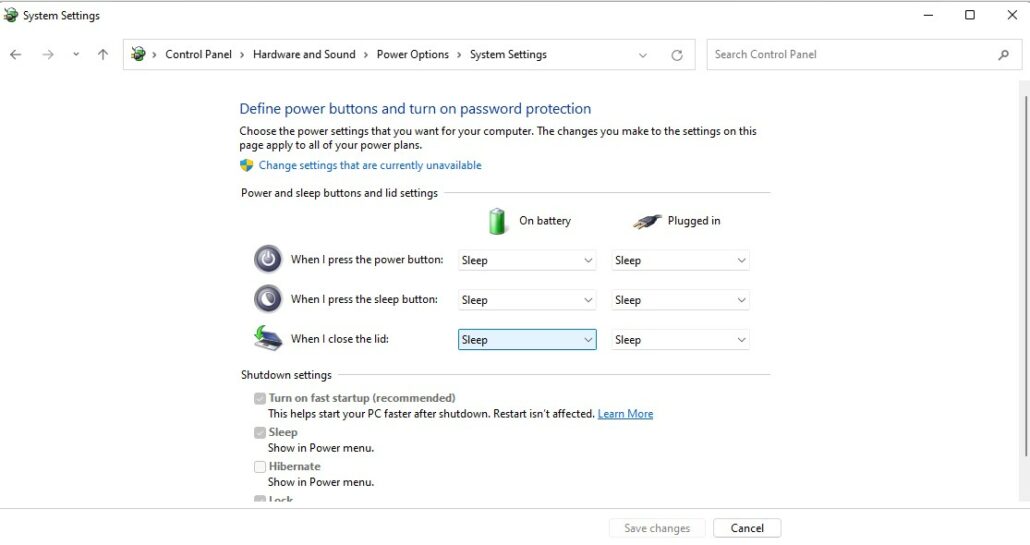
مرحله 7: در نهایت نیز تغییرات انجام شده را با انتخاب گزینه «ذخیره تغییرات» (Save Changes) ذخیره نمایید.
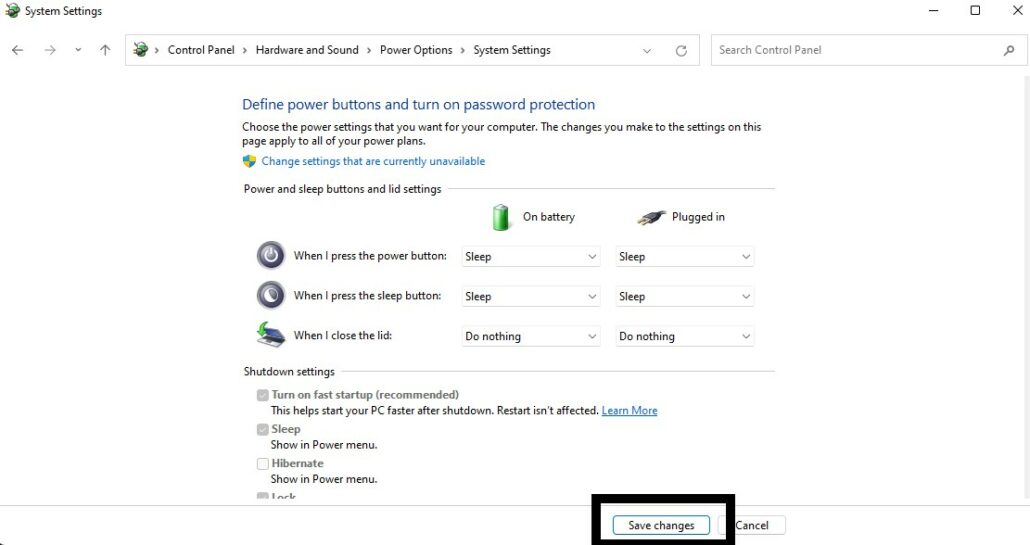
پس از انجام مراحل بالا، بعد از این هر زمان که درب لپ تاپ خود را ببندید سیستم شما مانند یک دسکتاپ روشن به کار خود ادامه میدهد. با این حال، به خاطر داشته باشید که این امر میتواند باعث شود لپ تاپ شما خیلی سریع گرم شود. بنابراین، فراموش نکنید که سیستم را در زمانی که از آن استفاده نمیکنید، به درستی خاموش کنید تا از گرم شدن بیش از حد و آسیب رساندن به سیستم در طول زمان جلوگیری کنید.
امیدوارم این آموزش کمک کرده باشد و اگر سوال دیگری در مورد ویندوز 11 دارید، در نظرات زیر با ما در میان بگذارید.



























ویندوز 10 هم همینطوره. کاش تیتر رو برای دوتاشون بنویسین شاید عزیزان دیگه هم که ویندوز 10 دارن استفاده ببرن بخصوص زمانیکه دانلود طولانی مدت دارن.